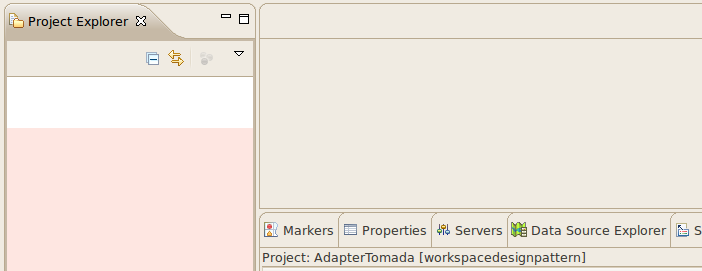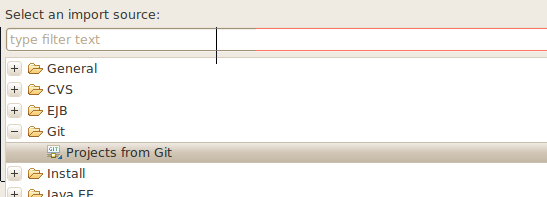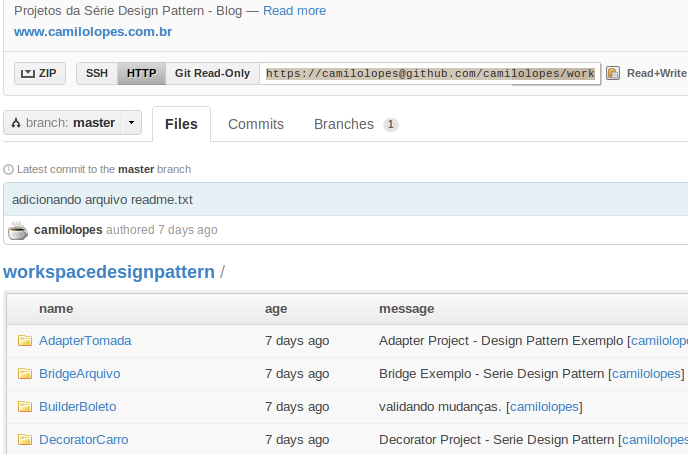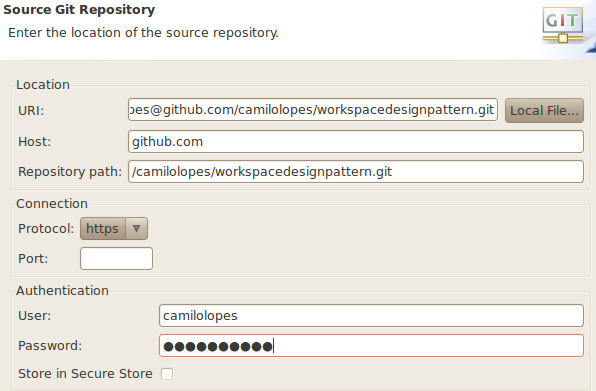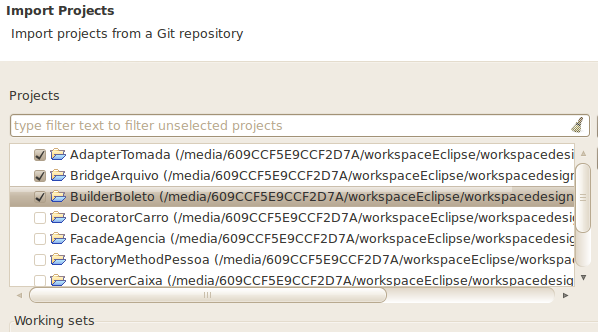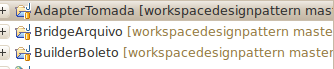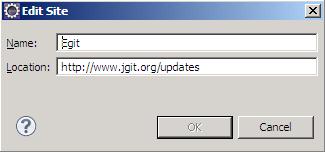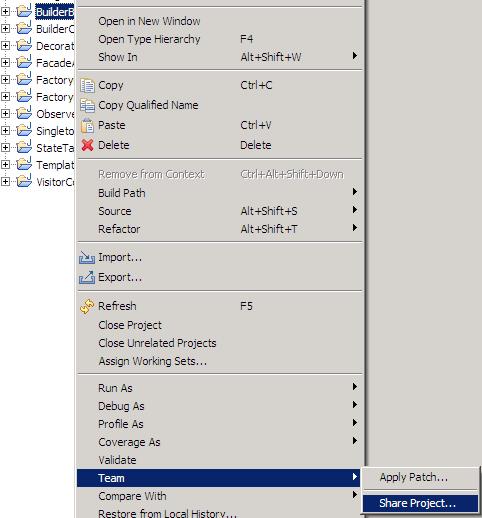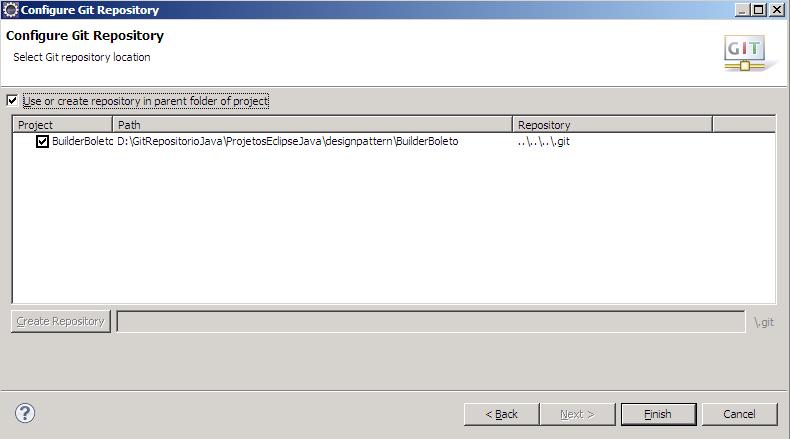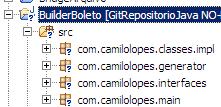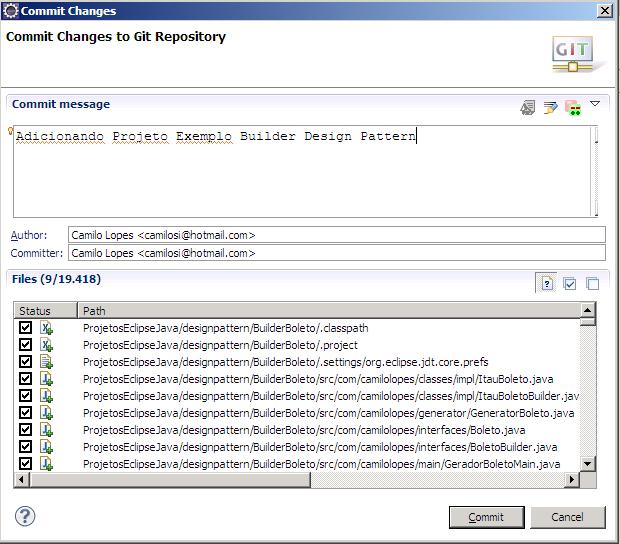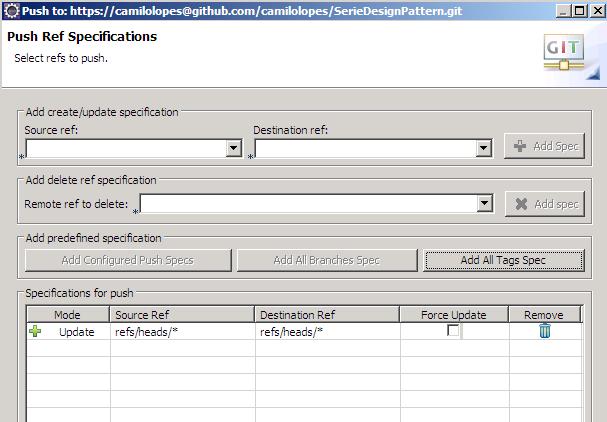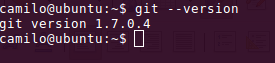Olá Pessoal,
No post de hoje veremos como importar um projeto que está no GitHub para a nossa maquina local usando o plugin Egit no Eclipse. É muito simples!!
lets go…
Iniciando…
Passo 1
Primeiro de tudo você deve ter o Egit instalado no Eclipse, caso não tenha veja neste post como fazer.
Passo 2
Feito isso, vamos agora importar um projeto para maquina local, na imagem a seguir temos o meu workspace:
Passo 3
Para importar é muito simples vá em file==> import ==> Git:
Passo 4
Clico em next. Escolha na próxima tela URI. E coloquei o endereço do repositório que deseja baixar, usarei o endereço onde estão os projeto da série “Design Pattern não é receita de bolo”.
Passo 5
Feito isso, cole a URL na janela source git repository no Eclipse, deixando ela assim:
Clique em next
Passo 6
Deixe marcado a opção master e clique em next
Passo 7
Aqui você vai escolher o local onde será armazenado o repositório do GitHub
Passo 8
Na tela seguinte defina como quer importar os projetos eu optei pela primeira opção:
passo 9
Agora vamos escolher os projetos que queremos importar:
Clique em Finish
Passo 10
E assim temos os projetos importado para nosso workspace:
Simples e fácil! Vou ficando por aqui, espero que tenham gostado.
Abracos, see ya!